一、下载安装
1. 安装PhpStorm
php集成开发环境,下载链接
2. 安装XAMPP
php服务器组件,包含了PHP、Apache、Mysql等服务,下载链接
当然,你之前有安装MySql的可以不用安装Mysql,安装的时候不用勾选哦
二、配置XAMP
安装好xampp后,尝试启动Apache与MySQL看端口是否有冲突。
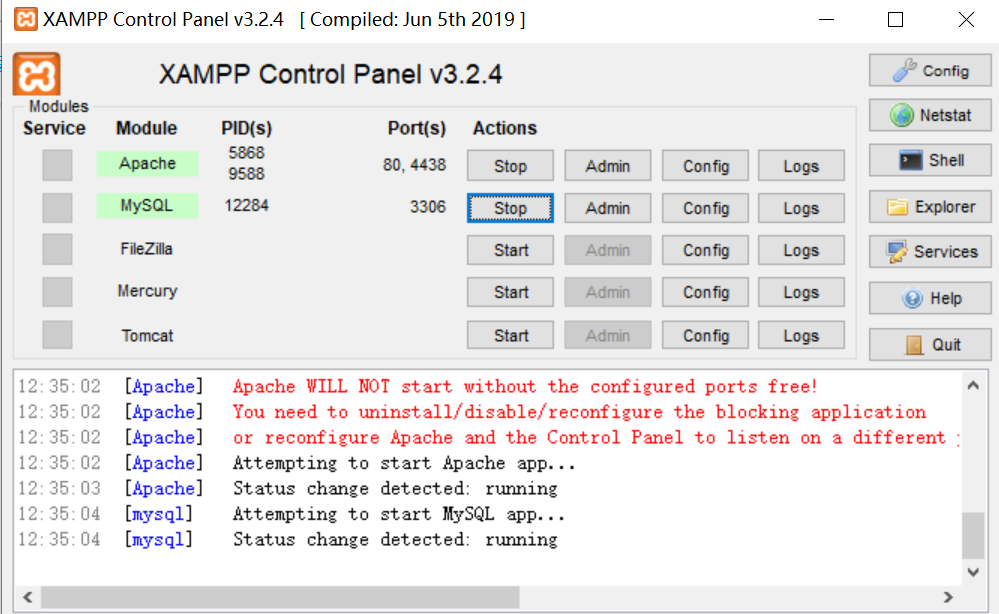
如有端口冲突导致不能启动服务,请在相应的“Config”按钮处打开配置文件修改端口号。
如Apache的80端口有冲突,在httpd.conf文件中找到Listen 80改为别的端口,如808。
如Apache的443端口有冲突,在httpd-ssl.conf文件中找到Listen 443改为别的端口,如4438。
如MySQL的3306端口有冲突,在my.ini文件中找到所有port= 3306改为别的端口,如33068。
在浏览器输入http://localhost或者http://127.0.0.1当然你修改了端口就要加上端口号哦
可以看到这个页面,说明我们是成功安装好XAMPP的:
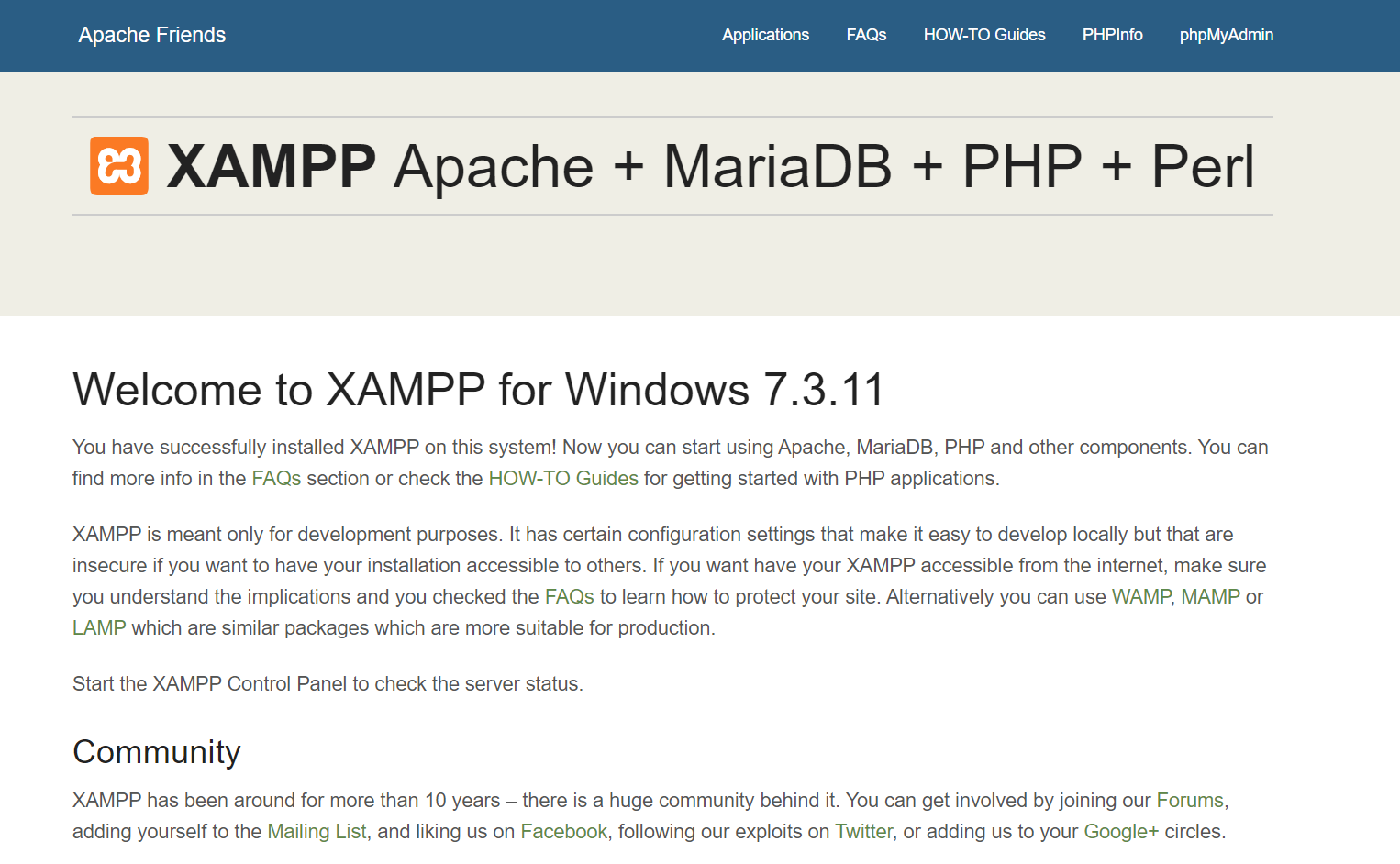 三、配置PhpStorm
三、配置PhpStorm
下载好PS发现并不能运行php程序,浏览器显示为502错误,因为缺少PHP解释器。我们需要手动设置,将其与XAMPP中的php.exe关联起来。
1. 打开 settings-->Languages&Frameworks-->PHP
2. 可以发现此时的CLI interpreter是空的,点击右侧的“...”
3. 选择左上角的‘+’号,选择 Loacl Path to Interpreter
4. 随便填个名字,点击 Php executable 旁边的“文件”图标来选择 php.exe
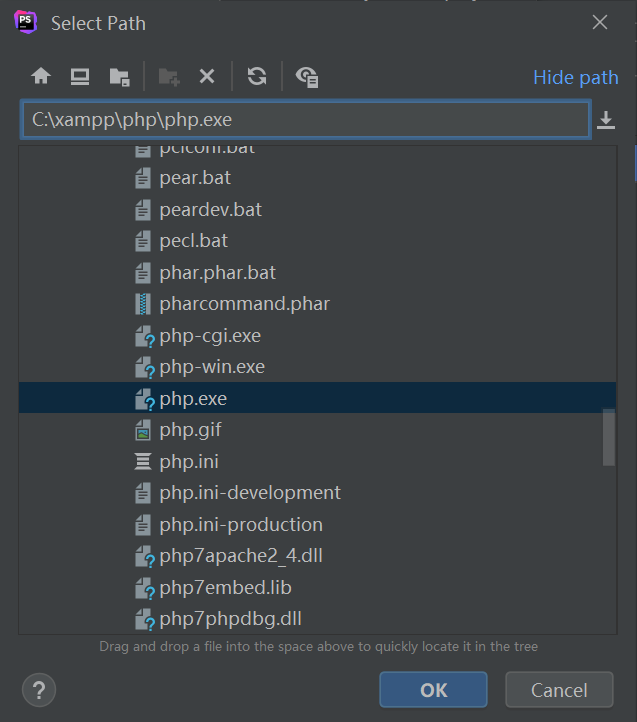
自动显示出版本信息,说明配置成功。
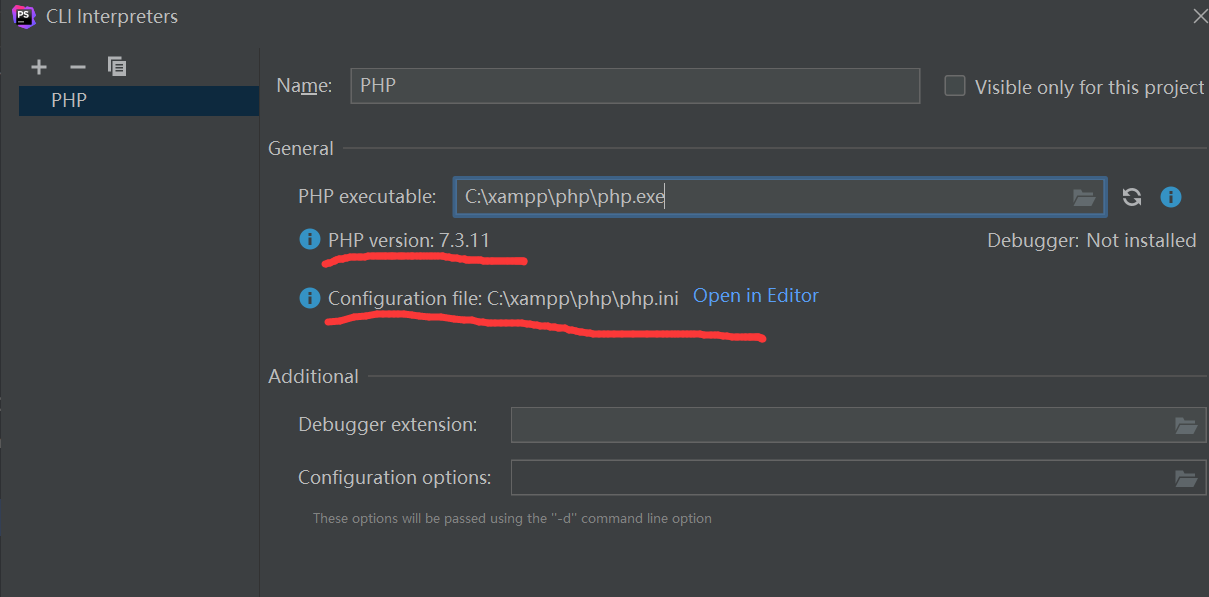 然后我们就可以写代码了,添加html文件和php文件:
然后我们就可以写代码了,添加html文件和php文件:
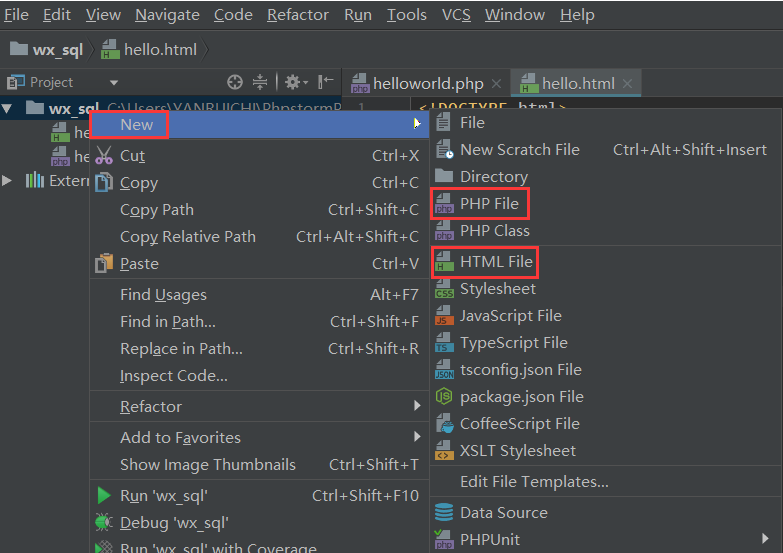
选择我们右上角的浏览器就直接运行程序,当然也可以点击run哦
测试程序:
<?php echo "hello world"; phpinfo();
参考链接:
1. https://blog.csdn.net/a411358606/article/details/80809844